【當前版本】
5.0版
【適用操作系統】
Windows 95, Windows 98, Windows Me, Windows 2000,
Windows Server 2003(x86/x64), Windows XP(x86/x64),
Windows Vista(x86/x64),Windows 7(x86/x64),Windows 8(x86),
Windows Server 2008(x86/x64)。
【可適用產品】
實達存折打印機。
【自動安裝軟件說明】
使用本軟件,您可以做如下操作:
安裝打印機驅動;
查看軟件使用說明;
通過超級鏈接訪問福建實達電腦設備有限公司網站。
【安裝步驟說明】
【自動安裝·推薦】
自動安裝步驟如下:
1.雙擊驅動程序文件夾中的Installer.exe安裝程序;
2.點擊“安裝驅動”選項,進入驅動安裝界面;
3.點擊“下一步”,接受該軟件許可協議;
4.選擇您要安裝的打印機型號和安裝端口;
5.進入安裝信息確認界面,確認您的安裝信息。
6.點擊“下一步”開始安裝驅動,此時自動完成驅動安裝。
【手動安裝】
WINDOWS 98操作系統下的安裝步驟:
1. 雙擊“我的電腦”圖標;
2. 雙擊“打印機”;
3. 雙擊“添加打印機”圖標,屏幕上將出現添加打印機向導;
4. 單擊下一步按鈕;
5. 選擇“本地打印機”或“網絡打印機”,然后單擊下一步;
6. 單擊“從磁盤安裝”按鈕;
7. 將打印機驅動程序盤插入驅動器;
8. 點擊“瀏覽”按鈕,進入“驅動程序”文件夾,選擇“Win98 & ME”子
文件夾內的BP3Kxe.INF文件,雙擊打開并確定;
9. 進入打印機列表框,選擇要安裝的打印機型號,單擊下一步;
10.選擇您所希望使用的打印機端口,單擊下一步;
11.在打印機名稱對話框中鍵入一個新的名字,但建議您保留所顯示的打印
機型號;
12.選擇“是”或者“否”來指定是否將打印機作為應用程序默認打印機;
13. 選擇是否打印測試頁,默認為“是”;
14.單擊完成按鈕,文件將復制到您的硬盤,并將在打印機文件夾中添加一
個打印機型號或您所鍵入名稱的圖標。
WINDOWS 2000/XP/2003操作系統下的安裝步驟
1. 從“開始”上拉菜單點選“打印機和傳真”;
2. 雙擊“添加打印機”, 選擇“添加本地打印機”;
3. 選擇您所希望使用的打印機端口,單擊下一步;
4. 單擊“從磁盤安裝”,選擇驅動程序軟件包放置的位置,默認情況下
是“A:”;
5. 點擊“瀏覽”按鈕,進入“驅動程序”文件夾,選擇“Win2K & XP &
2003”子文件夾內的BP3Kxe.INF文件,雙擊打開并確定;
6. 進入打印機列表框,選擇要安裝的打印機型號,單擊下一步;
7. 在打印機名稱對話框中鍵入一個新的名字,但建議您保留所顯示的打印
機型號;
8. 選擇“是”或者“否”來指定是否將打印機作為應用程序默認打印機;
9. 選擇是否共享打印機,默認為“不共享”;
10. 選擇是否打印測試頁,默認為“是”;
11.點擊“完成”,系統開始自動完成余下的安裝工作;
注:如果是第一次安裝該驅動程序,會彈出一個提示對話框,提示該
軟件不包含微軟的數字簽名,詢問是否要繼續安裝。點擊“是”繼續安
裝,并不會影響驅動程序的正常使用。
WINDOWS vista/7/8操作系統下的安裝步驟
1. 從“開始”上拉菜單點選“設備和打印機”;
2. 雙擊“添加打印機”, 選擇“添加本地打印機”;
3. 選擇您所希望使用的打印機端口,單擊下一步;
4. 單擊“從磁盤安裝”,選擇驅動程序軟件包放置的位置,默認情況下是
“A:”;
5. 點擊“瀏覽”按鈕,進入“驅動程序”文件夾,選擇“Vista & Win7 & Win8”
子文件夾內的BP3Kxe.INF文件,雙擊打開并確定;
6. 進入打印機列表框,選擇要安裝的打印機型號,單擊下一步;
7. 在打印機名稱對話框中鍵入一個新的名字,但建議您保留所顯示的打印
機型號;
8. 點擊“下一步”,系統開始自動完成余下的安裝工作;
9. 點擊“完成”,完成本次安裝。
WINDOWS 64位操作系統下的安裝步驟
1. 從“開始”上拉菜單點選“設備和打印機”;
2. 雙擊“添加打印機”, 選擇“添加本地打印機”;
3. 選擇您所希望使用的打印機端口,單擊下一步;
4. 單擊“從磁盤安裝”,選擇驅動程序軟件包放置的位置,默認情況下是
“A:”;
5. 點擊“瀏覽”按鈕,進入“驅動程序”文件夾,選擇“WIN7_XP64”子文
件夾內的BP3Kxe.INF文件,雙擊打開并確定;
6. 進入打印機列表框,選擇要安裝的打印機型號,單擊下一步;
7. 在打印機名稱對話框中鍵入一個新的名字,但建議您保留所顯示的打印
機型號;
8. 點擊“下一步”,系統開始自動完成余下的安裝工作;
9. 點擊“完成”,完成本次安裝。
【USB端口的使用】
如果該款打印機安裝了USB端口選件,則可以使用USB端口進行打印操作。在
WINDOWS 2000以后的操作系統下使用不需要另外安裝USB端口驅動,當接上
USB接口時操作系統會自動安裝USB端口驅動。而如果是在WINDOWS 98系統下
使用USB端口打印,則需要另外安裝USB端口驅動程序,具體操作步驟如下:
1.接上USB接口,系統發現USB設備,彈出對話框要求指定驅動程序文件所在
目錄;如果使用軟盤安裝,則安裝路徑為“A:\USB端口驅動程序\Win98”;
2.系統根據安裝信息文件(START24C.INF)內的相應信息自動找到驅動程序
文件開始安裝;
3.系統完成USB端口驅動程序安裝,在打印機屬性頁的端口選項中新增加了一
個名為“USB00x”的USB端口;(x為當前系統已安裝的USB端口驅動數)
4.在打印機驅動程序屬性頁內指定新添加的USB端口,即可支持USB打印。
【備注】
該版本驅動程序可支持單向打印質量和雙向打印質量的選擇。
- PC官方版
- 安卓官方手機版
- IOS官方手機版











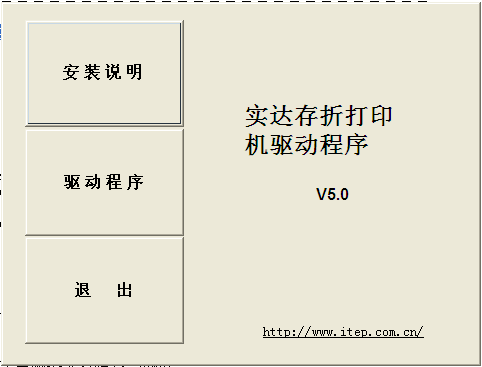


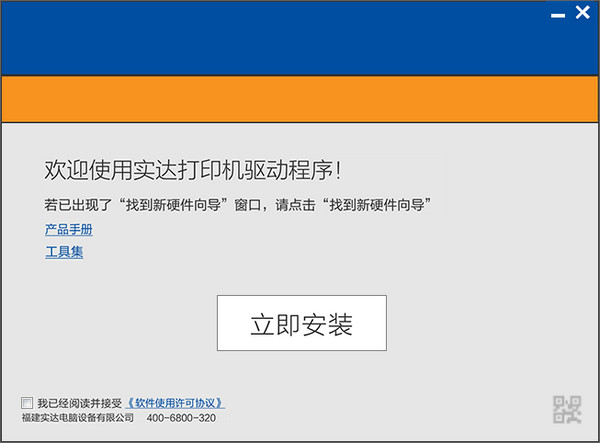 下載
下載  下載
下載  下載
下載  下載
下載  下載
下載  下載
下載  下載
下載  下載
下載  下載
下載  下載
下載  下載
下載  下載
下載 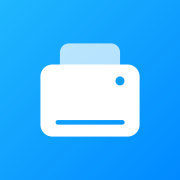 米家噴墨打印助手app1.9.14 安卓手機版
米家噴墨打印助手app1.9.14 安卓手機版
 加普威TM210A, TM220打印機驅動80.2016.06.16 廠商正版
加普威TM210A, TM220打印機驅動80.2016.06.16 廠商正版
 加普威jpw580, 590, 560, 830, 500熱敏打印機驅動2.1 簡體中文免費版
加普威jpw580, 590, 560, 830, 500熱敏打印機驅動2.1 簡體中文免費版
 加普威TD630,TD630G針式打印機驅動2.2 免費中文版
加普威TD630,TD630G針式打印機驅動2.2 免費中文版
 加普威TH880,TH880G,TH850針式打印機驅動2.2 廠商正版
加普威TH880,TH880G,TH850針式打印機驅動2.2 廠商正版
 得力DL-888TW標簽打印機XP驅動2.7.2.1 廠商正版
得力DL-888TW標簽打印機XP驅動2.7.2.1 廠商正版
 得力激光打印機驅動4.6.2 廠商正版
得力激光打印機驅動4.6.2 廠商正版
 得力P25激光打印機更新工具HD2.00.019 官方免費版
得力P25激光打印機更新工具HD2.00.019 官方免費版
 得力噴墨打印機驅動1.0.8 免費安裝版
得力噴墨打印機驅動1.0.8 免費安裝版
 佳博58、76、80系列票據打印機驅動19.4 廠商配套版
佳博58、76、80系列票據打印機驅動19.4 廠商配套版
 佳博新版條碼打印機驅動windows 安裝版
佳博新版條碼打印機驅動windows 安裝版
 精臣B11打印機驅動3.0.2018.618 官方免費版
精臣B11打印機驅動3.0.2018.618 官方免費版
 精臣T2打印機驅動2018.07.13 免費安裝版
精臣T2打印機驅動2018.07.13 免費安裝版
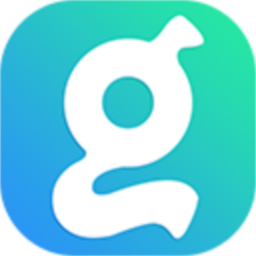 精臣T8打印機驅動3.0.2018.612 簡體中文版
精臣T8打印機驅動3.0.2018.612 簡體中文版
 精臣B3打印機驅動1.0 官方安裝版
精臣B3打印機驅動1.0 官方安裝版
 富士通DPK710打印機驅動【32/64位】官網最新版免費下載
富士通DPK710打印機驅動【32/64位】官網最新版免費下載
 小米米家照片打印機驅動1.0.0.6 官方最新版
小米米家照片打印機驅動1.0.0.6 官方最新版
 hp1020plus打印機驅動免費下載
hp1020plus打印機驅動免費下載
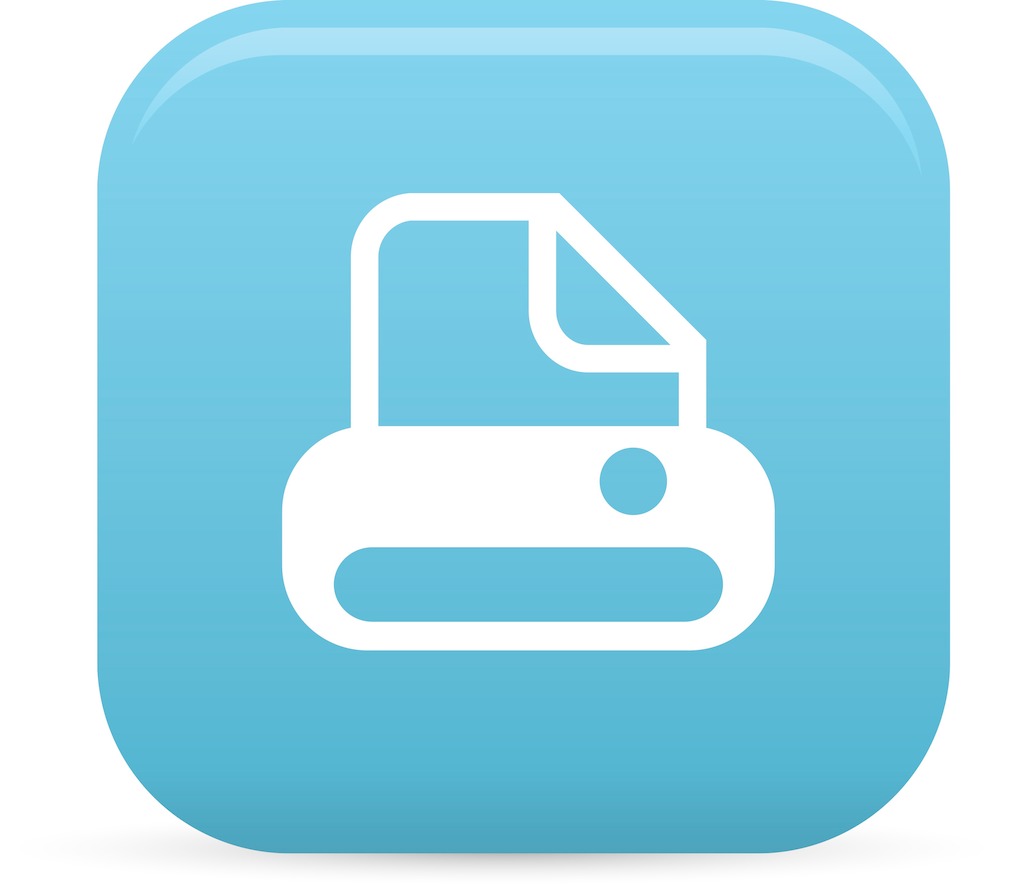 佳能Canon L11121e打印機驅動4.8.0.16 官方版
佳能Canon L11121e打印機驅動4.8.0.16 官方版
 惠普HP M203d打印機驅動程序44.5.2693 官方版
惠普HP M203d打印機驅動程序44.5.2693 官方版
 C-Lodop云打印(云打印C-Lodop擴展版)3.093 簡體中文版
C-Lodop云打印(云打印C-Lodop擴展版)3.093 簡體中文版
 愛信諾打印機驅動3.0 通用版
愛信諾打印機驅動3.0 通用版
 奔圖M6202NW打印機驅動免費下載
奔圖M6202NW打印機驅動免費下載
 航天信息Aisino SK-650打印機驅動3.0官方版
航天信息Aisino SK-650打印機驅動3.0官方版
 惠普HP LaserJet P1106打印機驅動9.0 官方版
惠普HP LaserJet P1106打印機驅動9.0 官方版
 愛普生EPSON LQ-635K 針式打印機驅動下載1.00官方版
愛普生EPSON LQ-635K 針式打印機驅動下載1.00官方版
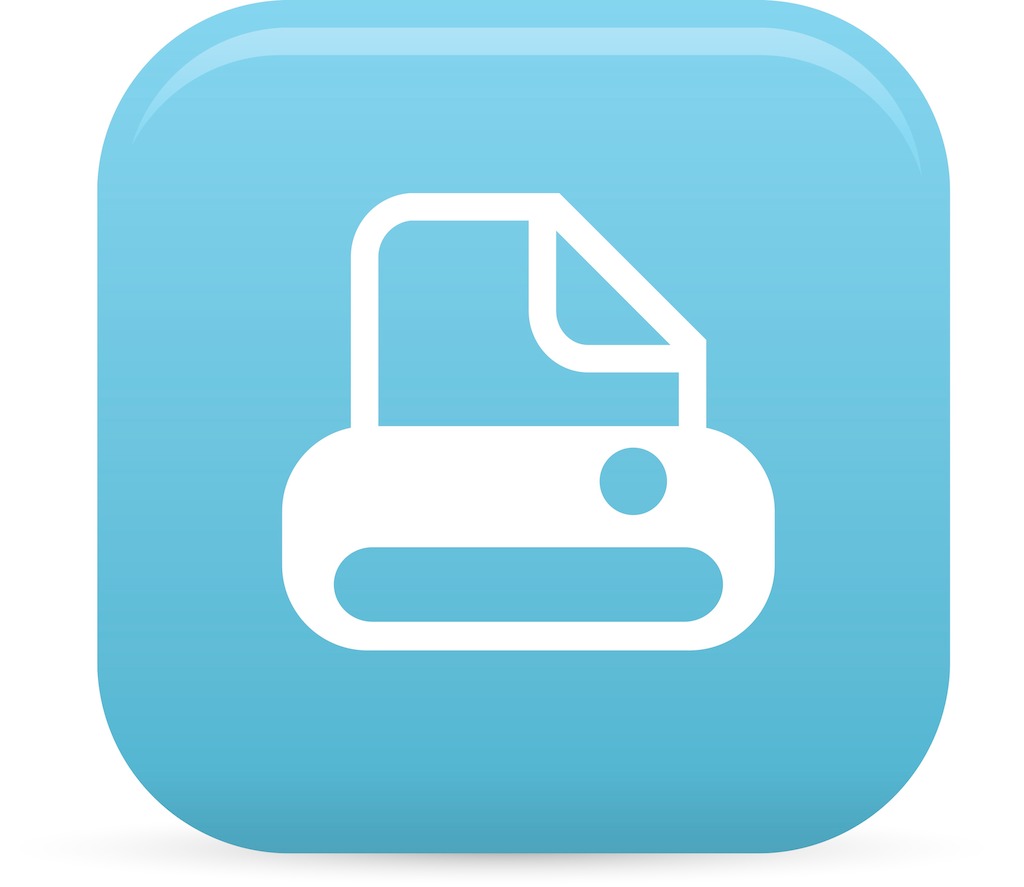 惠普HP LaserJet Pro 400 M401D驅動下載61.117.01.11493官方版
惠普HP LaserJet Pro 400 M401D驅動下載61.117.01.11493官方版
 惠普m1136打印機驅動程序下載3.0 for 通用版
惠普m1136打印機驅動程序下載3.0 for 通用版
 hp p1108驅動(HP Laserjet PRO P1108激光打印機驅動)for 32位/64位系統
hp p1108驅動(HP Laserjet PRO P1108激光打印機驅動)for 32位/64位系統
 HP laserJet 1000 黑白激光打印機驅動標準版
HP laserJet 1000 黑白激光打印機驅動標準版
 三星ml2010驅動下載官方安裝版
三星ml2010驅動下載官方安裝版





 聯想m7206打印機驅動程序1.0官方版
聯想m7206打印機驅動程序1.0官方版 惠普laserjet p1007驅動(hp laserjet p1007
惠普laserjet p1007驅動(hp laserjet p1007 三星SCX3401掃描驅動3.21.60 官方版
三星SCX3401掃描驅動3.21.60 官方版 HP 惠普 LaserJet Pro MFP M128fw一體機驅動
HP 惠普 LaserJet Pro MFP M128fw一體機驅動 三星Xpress M2021 黑白激光打印機驅動3.12.
三星Xpress M2021 黑白激光打印機驅動3.12. 惠普(HP) Officejet 150一體機驅動下載14.0
惠普(HP) Officejet 150一體機驅動下載14.0